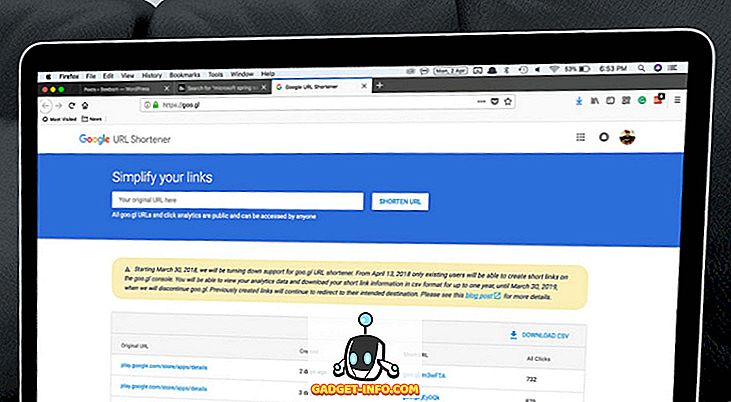ก่อนหน้านี้รู้จักกันในชื่อ ShadowPlay นี่เป็นหนึ่งในคุณสมบัติที่พูดถึงกันมากที่สุดของซอฟต์แวร์ GeForce Experience ของ NVIDIA เล่นซ้ำได้ทันทีช่วยให้ผู้ใช้สามารถจับภาพช่วงเวลาการเล่นเกมที่ยอดเยี่ยมที่สุดด้วยการบันทึกอย่างต่อเนื่องจนถึง 20 นาทีสุดท้ายของเวลาบนหน้าจอ สิ่งที่โดดเด่นเกี่ยวกับคุณสมบัตินี้คือความจริงที่ว่ามีการบันทึกเพียง 20 นาทีและสิ่งอื่น ๆ จะถูกลบออกจากระบบของคุณขณะที่บันทึกอย่างต่อเนื่อง สิ่งนี้ช่วยได้มากในการอนุรักษ์พื้นที่เก็บข้อมูล เมื่อคุณอยู่ในช่วงเวลาที่ยากลำบากเหล่านั้นที่ซึ่งคุณจะได้เป็นเจ้าของฝ่ายตรงข้ามโดยสิ้นเชิงการเปิดเล่นเล่นซ้ำทันทีจะช่วยให้คุณแบ่งปันกับเพื่อน ๆ ของคุณเพื่อให้พวกเขาได้เห็นทุกอย่างเช่นกัน ใช้งานได้เฉพาะในกรณีที่คุณมีการ์ดกราฟิก NVIDIA ซึ่งเป็น GeForce GTX 650 หรือใหม่กว่า ดังนั้นหากคุณมีรุ่นเก่ากว่าหรือการ์ดกราฟิก AMD คุณจะไม่สามารถใช้ประโยชน์จากคุณสมบัตินี้ได้ ถ้าคุณสนใจที่จะลองใช้คุณสมบัตินี้ลองมาดู วิธีการตั้งค่าเล่นซ้ำได้ทันทีบน NVIDIA GeForce Experience:
การตั้งค่าเล่นซ้ำแบบทันทีบน NVIDIA GeForce Experience
หมายเหตุ: ฉันลองใช้คุณสมบัตินี้บนแล็ปท็อปของฉันซึ่งบรรจุการ์ดกราฟิก NVIDIA GeForce GTX 1070 ดังนั้นหากคุณมีการ์ด GeForce GTX 650 หรือการ์ดกราฟิกที่ใหม่กว่าคุณควรลองใช้ดู
ก่อนอื่นคุณต้อง ดาวน์โหลดและติดตั้ง ซอฟต์แวร์ NVIDIA GeForce Experience และ อัปเดตไดรเวอร์กราฟิกของคุณเป็นเวอร์ชันล่าสุด เมื่อคุณทำเสร็จแล้วเพียงทำตามขั้นตอนด้านล่างเพื่อทำสิ่งนี้โดยไม่ยุ่งยาก:
- คุณจะสามารถนำเสนอการซ้อนทับ GeForce Experience Share โดยใช้แป้นพิมพ์ลัด "Alt + Z" ตอนนี้คุณต้องไปที่การ ตั้งค่า โดยคลิกที่ ไอคอนรูปเฟือง

- ตอนนี้เลื่อนลงไปที่ตัวเลือกสุดท้ายและคลิกที่ "การควบคุมความเป็นส่วนตัว"

- เมื่อเสร็จแล้วให้เลือก “ ใช่” เพื่อเปิดใช้งานการควบคุมความเป็นส่วนตัวสำหรับ GeForce Experience ด้วยการเปิดใช้งานสิ่งนี้คุณจะอนุญาตให้ GeForce Experience จับภาพเดสก์ท็อปของคุณสำหรับเล่นซ้ำบันทึกเสียงบรอดแบนด์และภาพหน้าจอได้ทันที หากคุณไม่ได้ทำตามขั้นตอนนี้คุณจะไม่สามารถเปิดใช้งานเล่นซ้ำได้ทันที

- เมื่อทุกอย่างเสร็จสิ้นให้กลับไปที่เมนูหลักของการซ้อนทับ GeForce Experience Share และคลิกที่ เล่นซ้ำทันที -> เปิดเพื่อเปิด ใช้คุณลักษณะนี้ทันที

ใช้เล่นซ้ำได้ทันทีบน NVIDIA GeForce Experience
ทีนี้เมื่อคุณเปิดใช้งานเล่นซ้ำทันทีมาดูกันว่าจะใช้คุณสมบัตินี้อย่างไร คุณสามารถเปิดใช้งานได้นานเท่าที่คุณต้องการ แต่ขึ้นอยู่กับพื้นที่เก็บข้อมูลที่มีอยู่ในพีซีของคุณคุณอาจต้องปรับแต่งการตั้งค่าบางอย่างก่อนที่จะเริ่มใช้งานจริง ดังนั้นเพียงทำตามขั้นตอนด้านล่างเพื่อหลีกเลี่ยงความสับสน:
- เปิด Gelayce Experience Share overlay โดยคลิกที่ "Alt + Z" จากนั้นไปที่ "ปรับแต่ง" ภายใต้เล่นซ้ำทันที

- ในเมนูถัดไปคุณจะสังเกตเห็นว่ามีหลายตัวเลือกที่คุณสามารถทำเล่น ๆ ที่นี่คุณจะสามารถ กำหนดความยาว Replay คุณภาพวิดีโอความละเอียดและอัตราเฟรม ได้ เมื่อคุณเลือกตัวเลือกที่ต้องการตามความต้องการและฮาร์ดแวร์ของระบบแล้วคุณสามารถคลิก “ บันทึก” เพื่อจัดเก็บการกำหนดค่าเล่นซ้ำได้ทันที

- หากคุณต้องการบันทึกวิดีโอที่คุณบันทึกด้วยการเล่นซ้ำแบบทันทีเพียงแค่เปิดการซ้อนทับ GeForce Experience Share แล้วตรงไปที่ส่วนการเล่นซ้ำแบบทันที เพียงคลิกที่ "บันทึก" เพื่อจัดเก็บวิดีโอบนคอมพิวเตอร์ของคุณ ไดเรกทอรีเริ่มต้นที่ใช้โดย GeForce Experience เพื่อจัดเก็บวิดีโอทั้งหมดของคุณคือ “ C: \ Users \\ Videos “

คุณยังสามารถเลือกที่จะอัพโหลดฟุตเทจเล่นซ้ำได้โดยตรงไปยัง YouTube และ Facebook โดยไม่ต้องบันทึกเลย ทีนี้มันจะง่ายกว่านี้อีกแล้ว นั่นเป็นสิ่งที่คุณต้องทำเพื่อติดตั้งและใช้งานคุณสมบัติเล่นซ้ำได้ทันทีบนซอฟต์แวร์ NVIDIA GeForce Experience
ดูเพิ่มเติม: วิธีบันทึกและสตรีมการเล่นเกมโดยใช้ NVIDIA GeForce Experience
พร้อมที่จะลองเล่นซ้ำทันทีหรือไม่
ไม่ต้องสงสัยเลยว่า Instant Replay อาจเป็นวิธีที่ง่ายที่สุดในการบันทึกช่วงเวลาที่สำคัญที่สุดของคุณในการเล่นเกม คุณลักษณะนี้ทำงานได้ดีเป็นพิเศษโดยเฉพาะอย่างยิ่งเมื่อคุณไม่มีเวลาเพียงพอที่จะรอเวลาที่เหมาะสมจากนั้นเริ่มต้น / หยุดการบันทึกส่วนที่คุณต้องการด้วยตนเอง ดังที่กล่าวมามันเป็นเรื่องที่ควรสังเกตว่าประสิทธิภาพจะส่งผลต่อเกมของคุณเนื่องจากการใช้คุณสมบัตินี้ขึ้นอยู่กับฮาร์ดแวร์คอมพิวเตอร์ของคุณ ในสถานการณ์ส่วนใหญ่มันไม่สำคัญเลย ดังนั้นเราไม่มีมือจับในเรื่องนั้น พวกคุณคิดอย่างไรเกี่ยวกับคุณสมบัติเล่นซ้ำได้ทันที? คุณพร้อมที่จะลองหรือยัง โปรดแจ้งให้เราทราบด้วยการแสดงความคิดเห็นที่มีค่าของคุณในส่วนความคิดเห็นด้านล่าง